เมื่อพูดระหว่างการนำเสนอ บางครั้งเนื้อหาของสไลด์อาจทำให้ผู้ฟังเสียสมาธิได้ การปิดสไลด์สามารถช่วยให้ผู้ฟังมุ่งความสนใจไปที่คุณหรือคำพูด/คำอธิบายของคุณ คุณอาจต้องทำให้สไลด์ว่างระหว่างพัก การโต้ตอบถามตอบ (ถามตอบ) หรือเมื่อพูดในสิ่งที่ไม่เกี่ยวข้องกับสิ่งที่อยู่บนหน้าจอ
ในบทช่วยสอนนี้ เราจะแสดงวิธีแสดงสไลด์สีดำหรือสีขาวในงานนำเสนอ Microsoft PowerPoint นอกจากนี้คุณยังจะได้เรียนรู้การลงท้าย สไลด์โชว์พาวเวอร์พอยท์ ของคุณด้วยหน้าจอ/สไลด์สีดำ
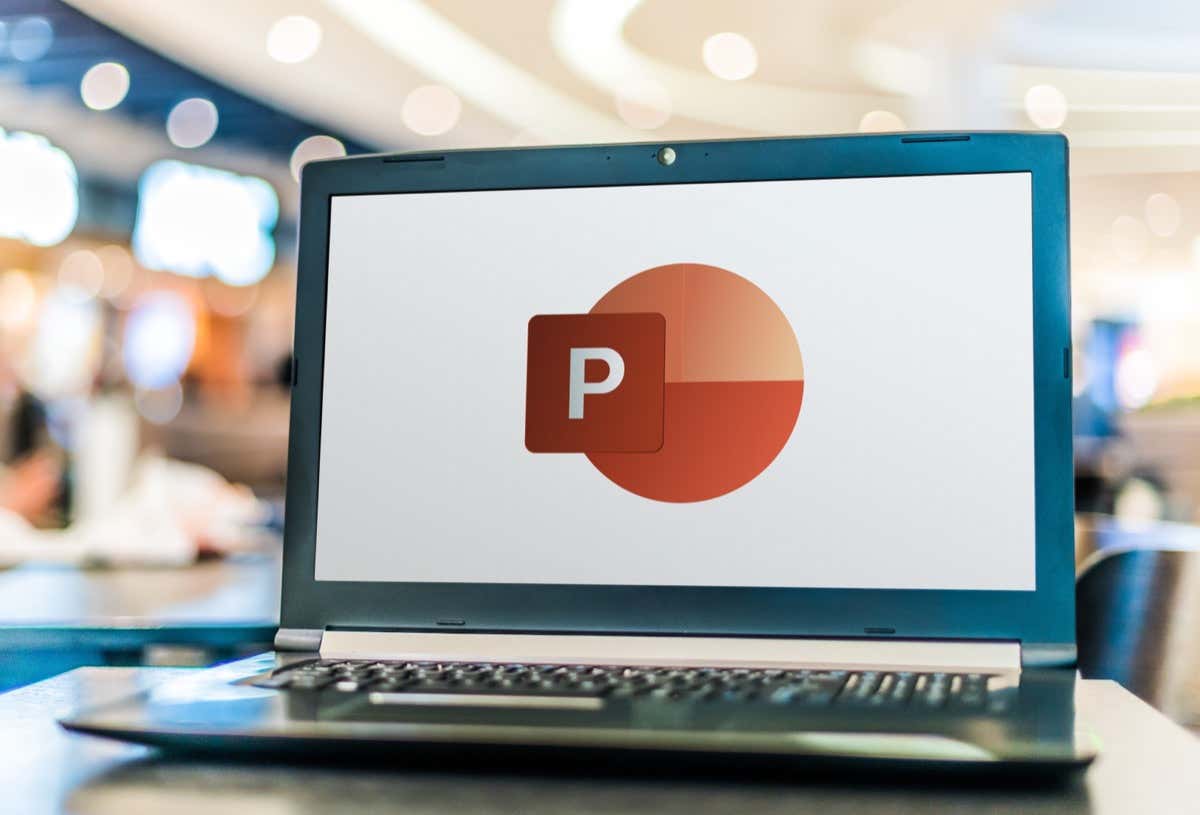
แสดงสีดำ หรือสไลด์สีขาวโดยใช้แป้นพิมพ์ลัด
PowerPoint ช่วยให้คุณสามารถทำให้สไลด์ว่างได้ด้วยการกดแป้นพิมพ์เพียงครั้งเดียวระหว่างการนำเสนอ คุณมีตัวเลือกในการแสดงหน้าจอสีดำหรือสีขาวโดยใช้ แป้นพิมพ์ลัด
การกด ปุ่ม Wหรือ ปุ่มจุลภาค (,)บนแป้นพิมพ์จะแสดงสไลด์สีขาวบนหน้าจอ กด ปุ่ม Wหรือ ปุ่มจุลภาค (,)อีกครั้งเพื่อกลับไปยังสไลด์ที่คุณค้างไว้ คุณยังปิดหน้าจอสีขาวได้โดยกดปุ่มใดก็ได้บนแป้นพิมพ์

หากคุณต้องการแสดงหน้าจอสีดำ ให้กด ปุ่ม Bหรือ ปุ่มจุด (.)บนแป้นพิมพ์แทน กด ปุ่ม Bหรือ ปุ่มจุด (.)อีกครั้งเพื่อกลับมาทำงานต่อจากจุดที่คุณค้างไว้ การกดปุ่มใดๆ บนแป้นพิมพ์จะเป็นการปิดหน้าจอสีดำ
แสดงสไลด์สีดำจากเมนูการนำเสนอ
ไมโครซอฟต์ พาวเวอร์พอยท์ มีตัวเลือกหน้าจอขาวดำในเมนูการนำเสนอ เริ่มการนำเสนอของคุณและทำตามขั้นตอนด้านล่างเพื่อเข้าถึงตัวเลือกหน้าจอขาวดำ
หรืออีกทางหนึ่ง คลิกขวาที่ใดก็ได้บนสไลด์ปัจจุบัน เลือก หน้าจอและเลือก หน้าจอสีดำหรือ หน้าจอสีขาว
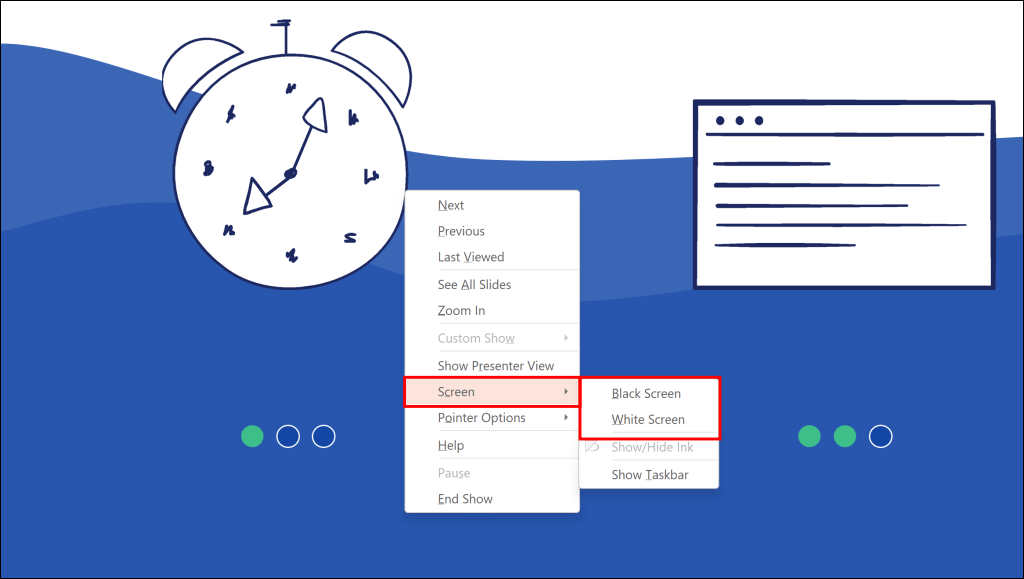
หากคอมพิวเตอร์ของคุณมีหน้าจอสัมผัส ให้แตะที่ใดก็ได้บนสไลด์ปัจจุบัน แล้วแตะไอคอนหน้าจอขาวดำที่มุมซ้ายล่าง
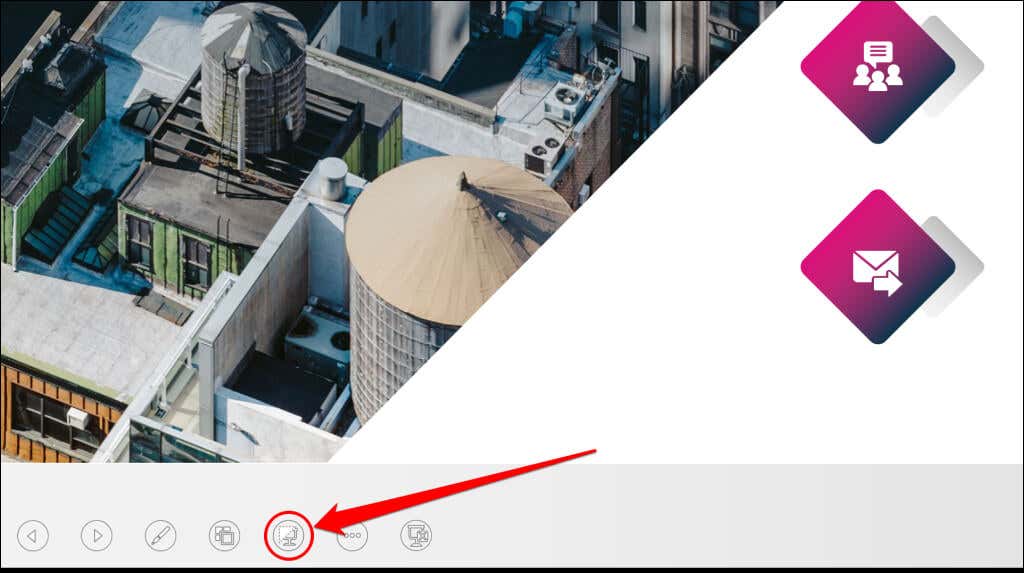
ซึ่งจะทำให้หน้าจอว่างเปล่าด้วยสไลด์สีดำ กดปุ่มใดก็ได้บนแป้นพิมพ์หรือแตะไอคอนหน้าจอขาวดำอีกครั้งเพื่อปิดหน้าจอสีดำ.
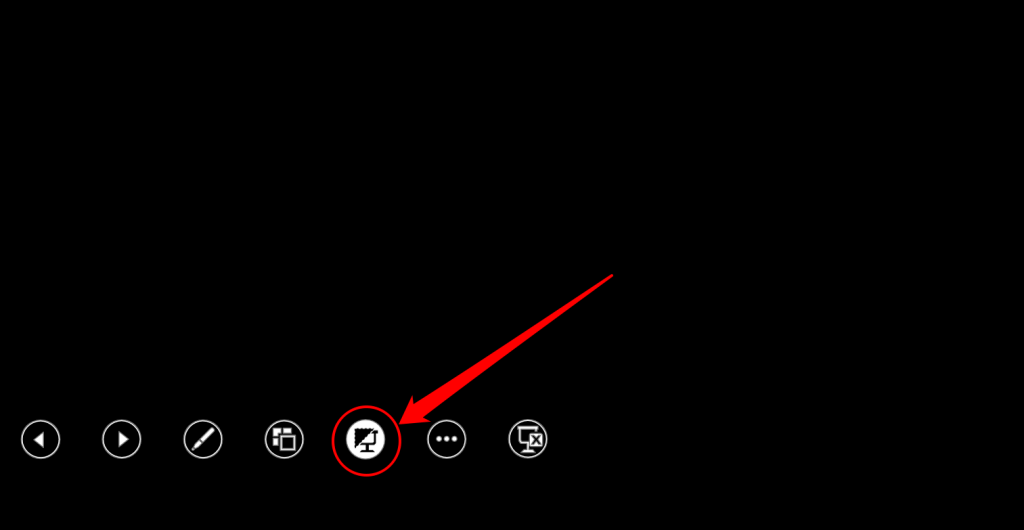
แสดงสไลด์สีดำหรือสีขาวโดยใช้การควบคุมของผู้นำเสนอ
หากคุณอายุ การนำเสนอสไลด์โชว์ใน Presenter View คุณสามารถแสดงสไลด์สีดำได้ด้วยการคลิกปุ่มเพียงปุ่มเดียว
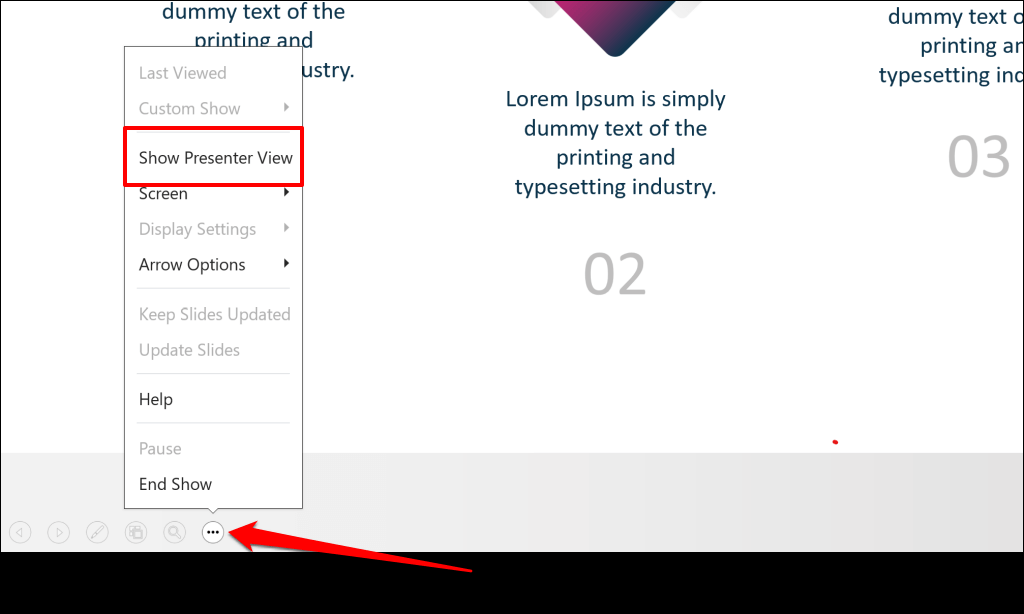 <เฒ่าเริ่มต้น = "2">
<เฒ่าเริ่มต้น = "2">
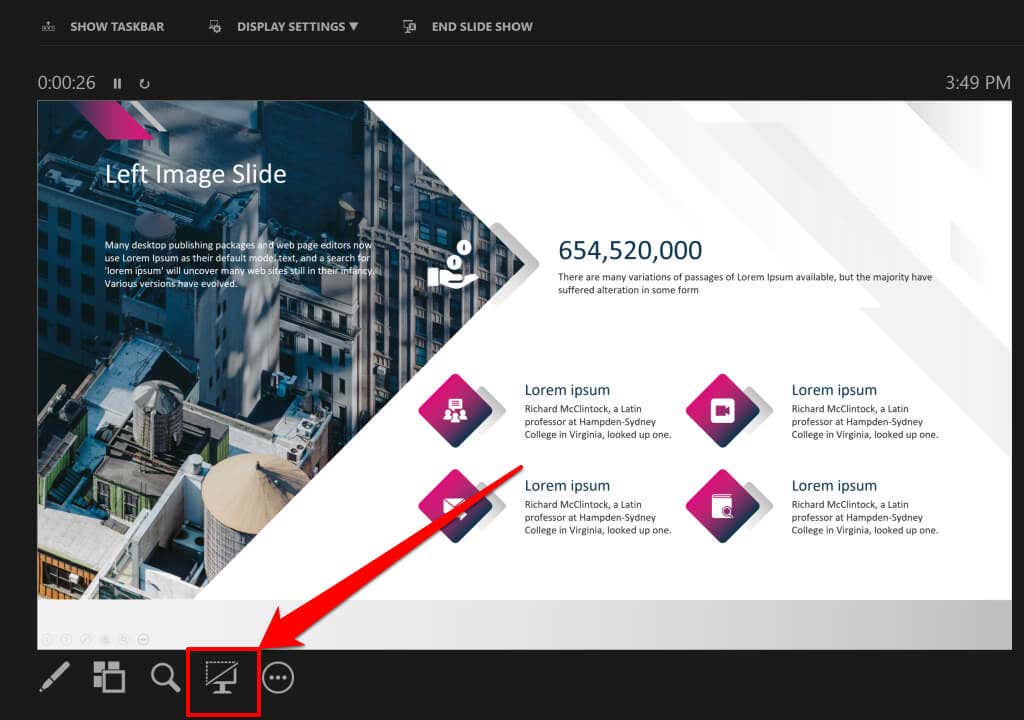
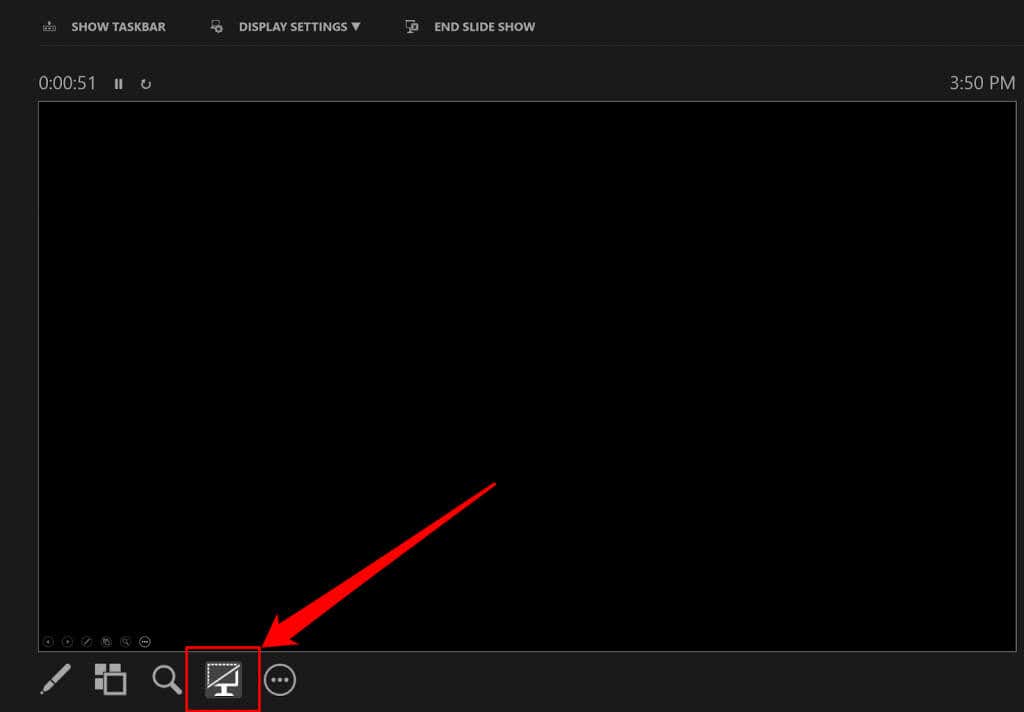
สิ้นสุดการนำเสนอสไลด์ ด้วยหน้าจอสีดำ
PowerPoint ยังอนุญาตให้คุณใช้หน้าจอสีดำเพื่อระบุจุดสิ้นสุดของการนำเสนอภาพนิ่งหรือการนำเสนอ หากคุณไม่มีเวลา ออกแบบสไลด์ปิด ให้กำหนดค่า PowerPoint ให้แสดงหน้าจอสีดำหลังจากสไลด์สุดท้ายในการนำเสนอสไลด์ของคุณ เปิดไฟล์ PowerPoint และทำตามขั้นตอนด้านล่าง
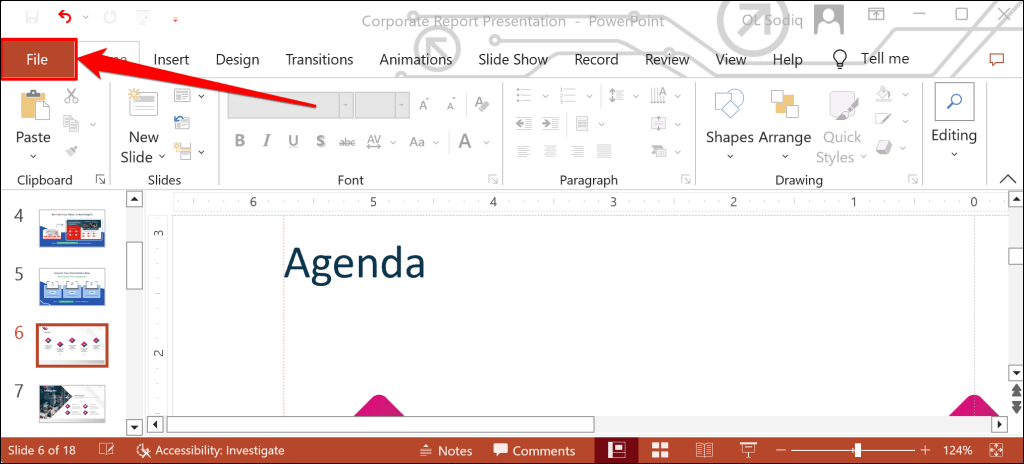
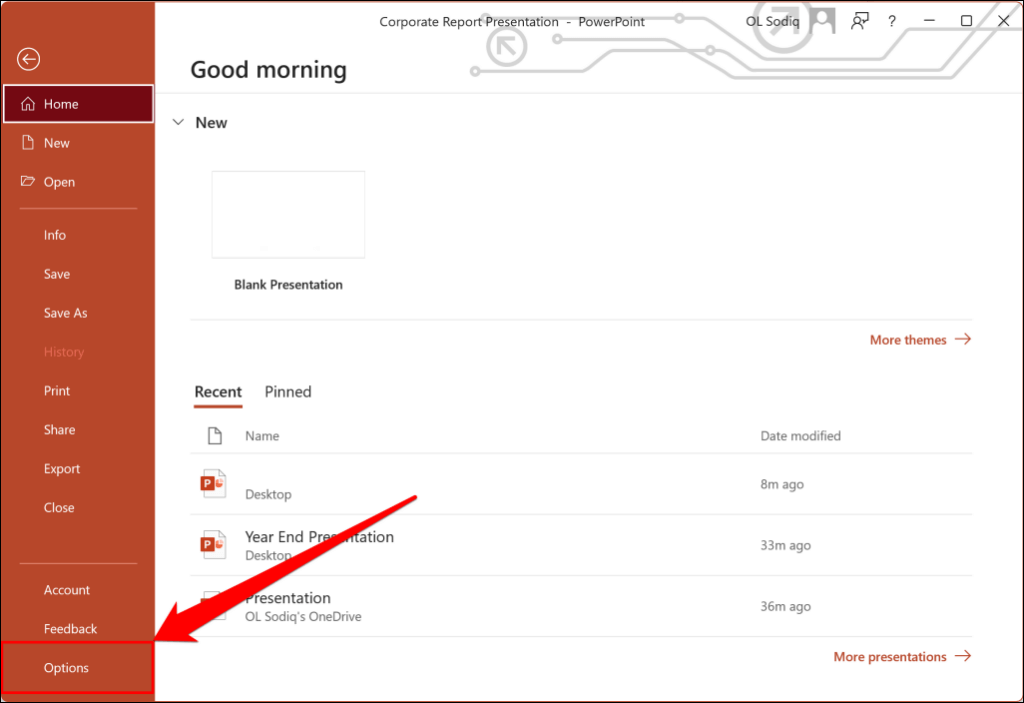
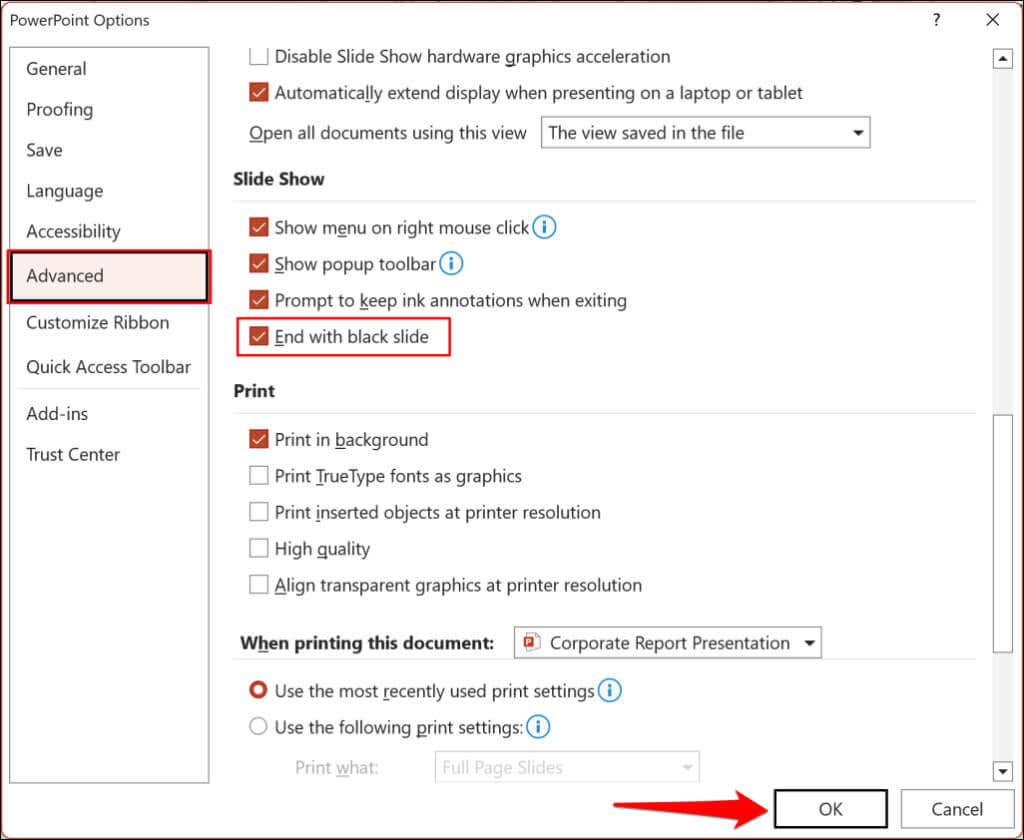
PowerPoint จะแสดงหน้าจอสีดำพร้อมข้อความ “สิ้นสุดการนำเสนอสไลด์ คลิกเพื่อออก” เมื่อคุณเลื่อนผ่านสไลด์สุดท้ายในงานนำเสนอ
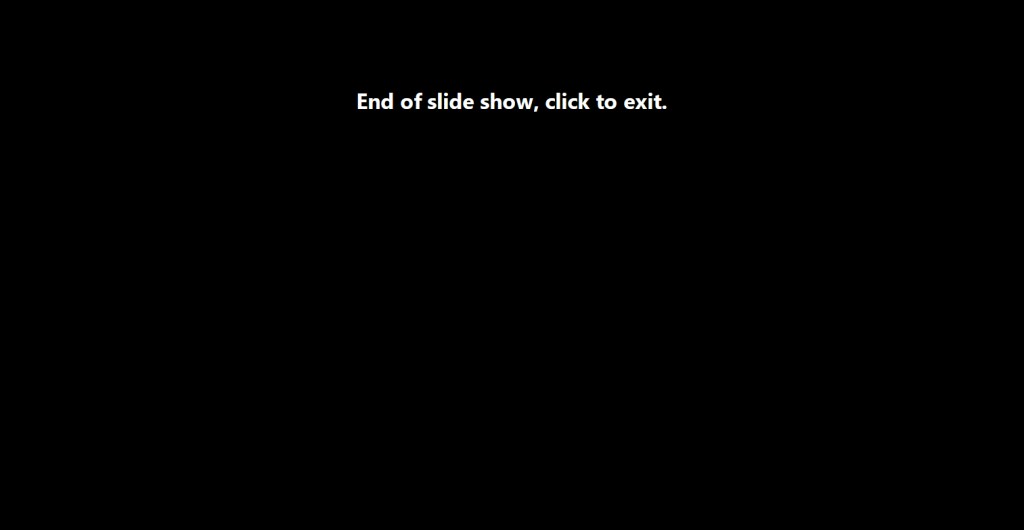
ปรับปรุงการมุ่งเน้นที่ผู้ชมและลดสิ่งรบกวนสมาธิ
การปกปิดสไลด์โดยใช้หน้าจอสีดำหรือสีขาวจะ ทำให้ผู้ชมของคุณมีสมาธิและมีส่วนร่วม โดยเฉพาะในช่วงเซสชันที่มีการโต้ตอบ ใช้วิธีการใดๆ ข้างต้นเพื่อแสดงสไลด์สีขาวหรือสีดำเมื่อนำเสนอสไลด์โชว์ PowerPoint
.